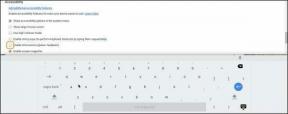3 hienoa vinkkiä, joilla saat kaiken irti sanelusta Macissa
Sekalaista / / December 02, 2021
Sekä iPhonen että iPadin käyttäjänä olen kokenut, kuinka Siri näyttää kuinka edistyksellisiä mobiililaitteet voivat olla (ja myös todella hauskoja päätoimittajamme äskettäin twiittasi). Niin hyödyllinen kuin Siri onkin, toivon silti (monien Mac-käyttäjien kanssa) sen ilmestyvän OS X: ään.

Mutta vaikka Siri on vielä jonkin aikaa poissa Macista, OS X Yosemiten nykyinen Voice Dictation -ominaisuus on yllättävän hyvä tehokas parannus sen aikaisempiin versioihin, mikä tarjoaa paljon interaktiivisemman kokemuksen Applen pöytätietokoneiden ja kannettavat tietokoneet.
Tässä on muutamia hienoja saneluvinkkejä, jotka haluat ehdottomasti ottaa käyttöön, jos omistat Macin, jossa on uusin käyttöjärjestelmä.
1. All-in-One-sanelu
Aiemmissa OS X: n versioissa käytettiin äänikomentoominaisuutta Puhuttavat kohteet, jonka avulla voit ohjata Macia käyttämällä vuorovaikutuskomentoja perustoimintoihin, kuten sovellusten vaihtamiseen tai verkkosivustojen avaamiseen. Vielä enemmän nuo komennot elivät sanelusta erillisenä kokonaisuutena. Yosemiten kanssa nämä molemmat on yhdistetty
Sanelukomennot, joka virtaviivaistaa koko saneluprosessia OS X: ssä.Tämä on oletuksena poistettu käytöstä, mikä tekee ominaisuudesta tuntemattoman jopa kokeneille Mac-käyttäjille. Ota se käyttöön avaamalla Järjestelmäasetukset ja napsauta sitten Sanelu ja puhe.

Ota siellä Sanelu käyttöön ja ota myös käyttöön Käytä parannettua sanelua vaihtoehto. Tämä lataa 1,2 Gt: n tiedoston Mac-tietokoneellesi. Jos et käytä tätä, tarvitset aktiivisen Internet-yhteyden sanellaksesi Macissasi.


Nyt, kun olet käyttänyt vaadittua pikakuvaketta sanelun aloittamiseen, voit yksinkertaisesti sanoa komennon nimen, jotta se suoritetaan.
2. Näytä komentoluettelo
Sillä aikaa Sanelukomennot helpottaa tekstin muotoilua sanelemalla, kaikki Mac-käyttäjät eivät tunne kaikkia saatavilla olevia komentoja.
Mielenkiintoista on, että nämä komennot eivät sijaitse alla Sanelu ja puhe, kuten arvata saattaa. Löydät ne palaamalla pääsivulle Järjestelmäasetukset paneeli ja valitse Esteettömyys vaihtoehto.

Napsauta siellä vasemman paneelin alareunassa Sanelu. Napsauta sen jälkeen ikkunan oikeasta reunasta Sanelukomennot… -painiketta näyttääksesi luettelon komennoista ja kaikista tavoista, joilla voit suorittaa ne.


3. Käynnistä Automatorin työnkulku sanelulla
Uusien komentojen lisäksi uuden saneluominaisuuden avulla voit luoda omia komentoja Automatorin työnkulkujen aktivoimiseksi.
Voit tehdä tämän valitsemalla yllä olevan paneelin vasemmassa alakulmassa (jossa kaikki komennot on lueteltu) valitsemalla valintaruudun Ota lisäkomennot käyttöön ja napsauta sitten Tehty.
Avaa seuraavaksi Automator ja valitse Sanelukomento mahdollisuus luoda uusi äänikäyttöinen työnkulku. Nimeä sitten työnkulkusi ja muista tarkistaa Komento käytössä valintaruutu.

Luo seuraavaksi työnkulku. Löydät erittäin mielenkiintoisia opetusohjelmia, joita olemme kirjoittaneet aiheesta tässä ja sisään myös tämä.
Kun työnkulkusi on luotu, napsauta Teksti alareunassa Toiminnot paneeli ja vedä sitten Hanki määritetty teksti -ruutuun työnkulkusi loppuun ja kirjoita tekstiä, jonka haluaisit kuulla.
Vedä sen jälkeen myös Puhu tekstiä laatikko työnkulkuusi. Tämän avulla saat äänipalautteen, kun mukautettu Automator-äänikomento onnistuu.

Kun olet valmis, tallenna työnkulku ja olet valmis. Voit sitten käyttää näitä mukautettuja komentoja aina, kun aktivoit sanelun.
Ja siinä se. Jos käytät uusinta OS X -käyttöjärjestelmää Macissasi, muista kokeilla ainakin Sanelua. Saatat yllättyä siitä, mitä voit saavuttaa.